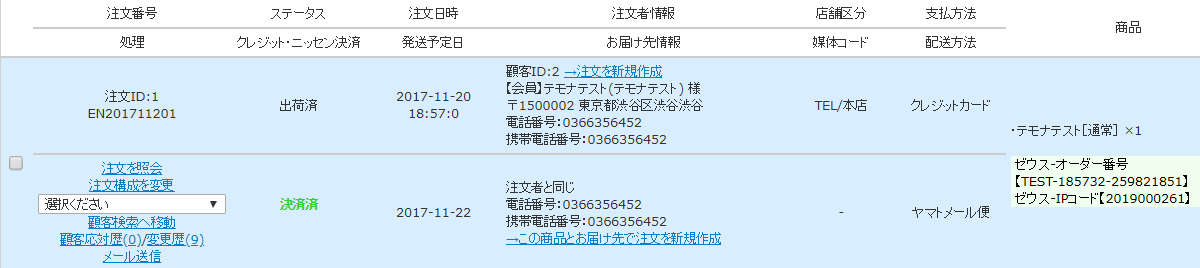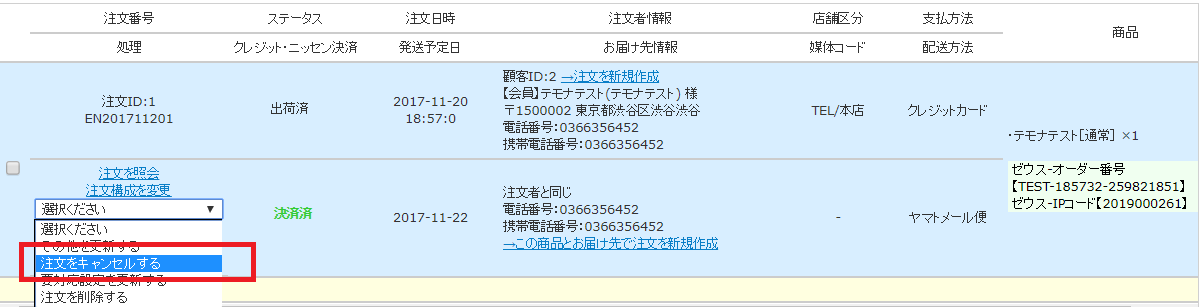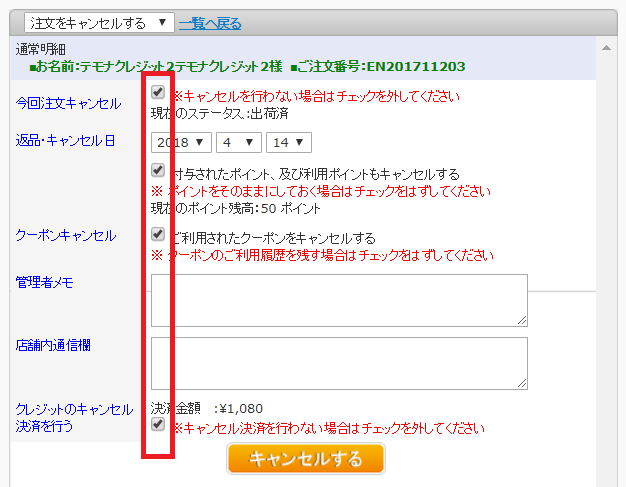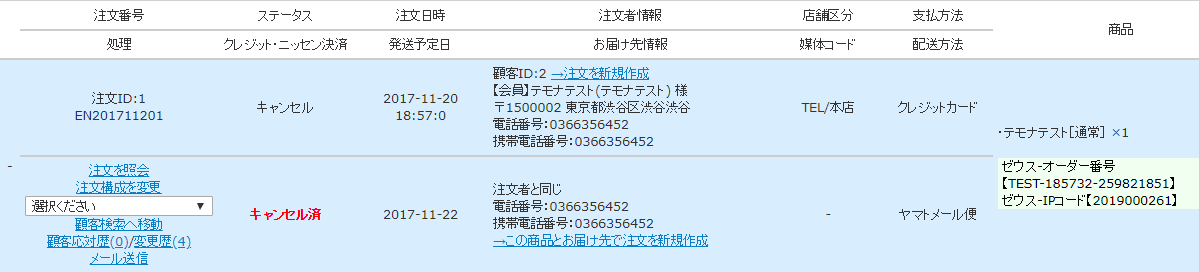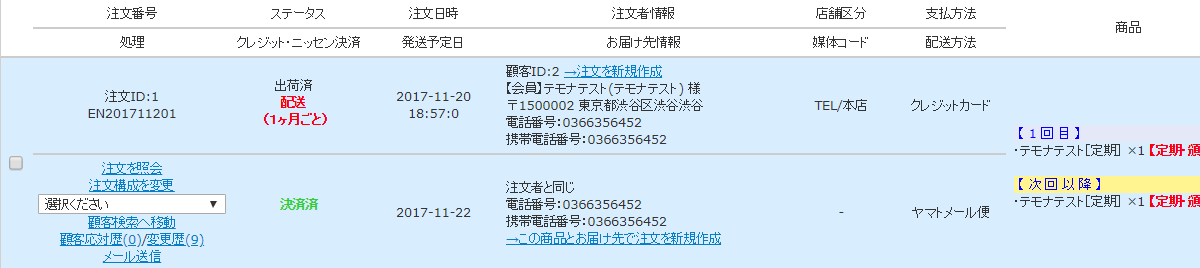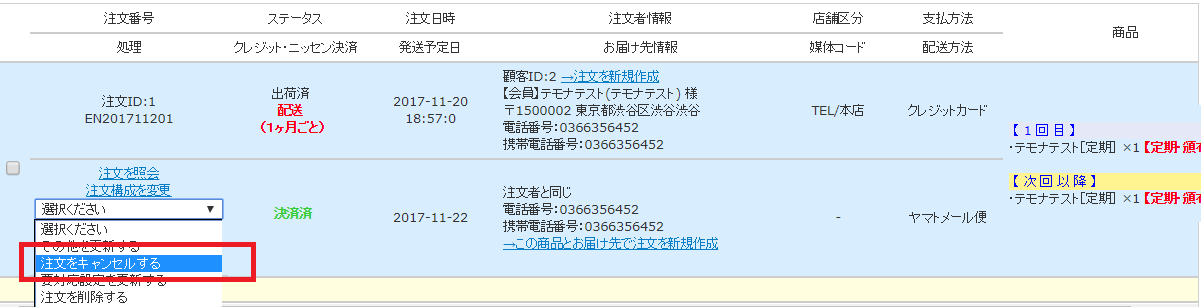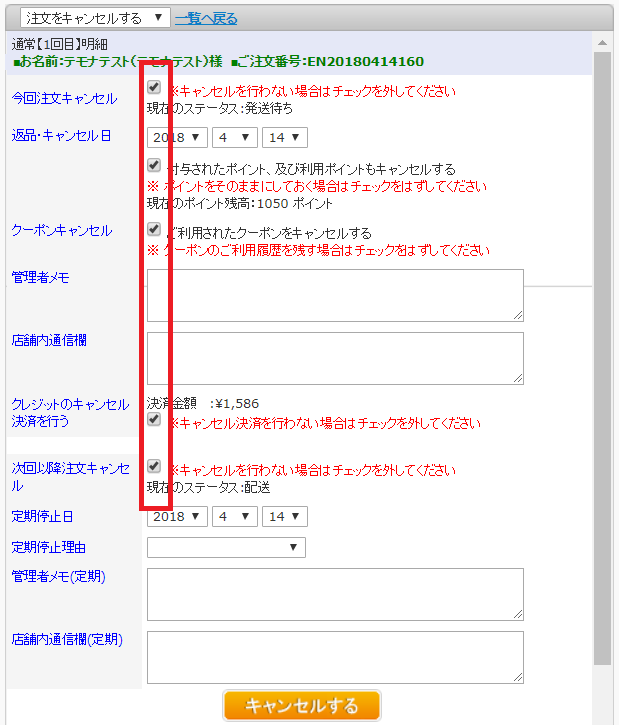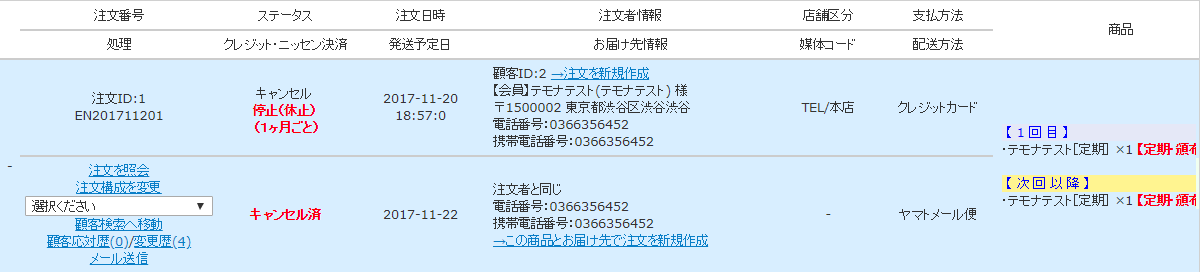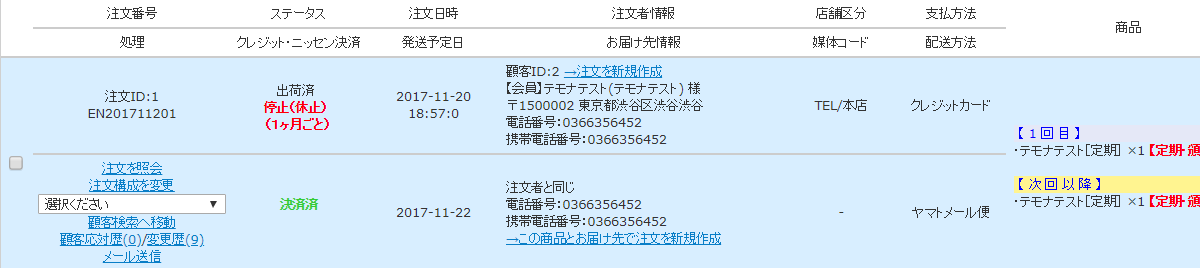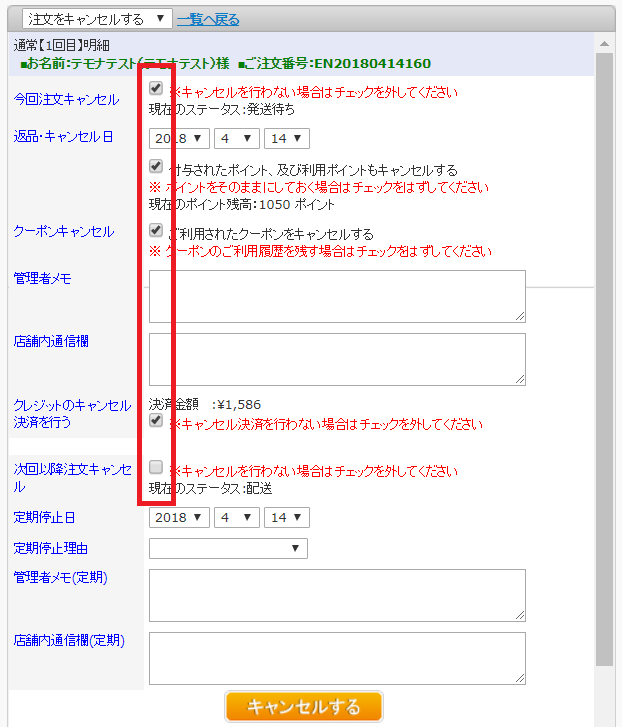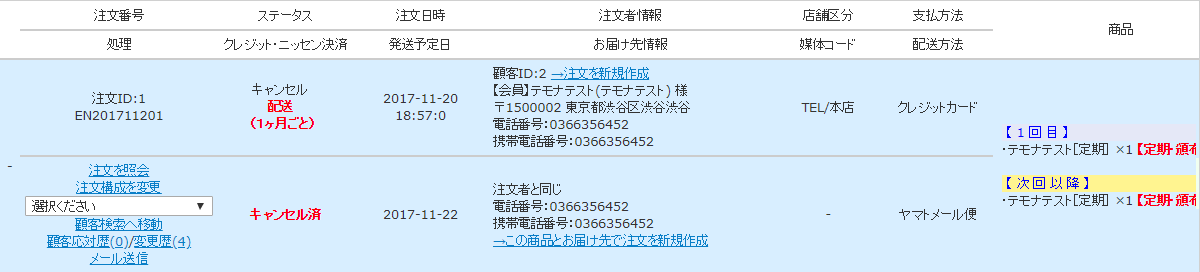メニューボタンをクリックすると表示が切り替わります
クレジットカード決済キャンセル方法
通常注文のキャンセル
定期:今回・次回以降注文キャンセル
定期注文の既にたまごが産まれている注文から、
停止(休止)する場合は、下記手順で行って下さい。
①注文管理>注文検索>該当注文検索
②選択ください>注文をキャンセルする
③下記5点にチェックが入った状態で更新
(チェックが入っているとキャンセルされます。)
・今回注文キャンセル
・返品・キャンセル日(デフォルトで本日の日付が入ります。)
・クーポンキャンセル
・クレジットのキャンセル決済を行う
※決済済は、お客様の明細上にマイナス決済として履歴が残ります。
・次回以降注文キャンセル
定期停止理由選択
④注文ステータス【キャンセル】決済ステータス【キャンセル済】
定期配送ステータス【停止(休止)】になれば完了です。
定期:次回以降注文キャンセル
定期注文の既にたまごが産まれている注文は発送し、
次回から停止(休止)する場合は下記手順で行って下さい。
①注文管理>注文検索>該当注文検索
②選択ください>注文をキャンセルする
③下記5点にチェックが入った状態で更新
(チェックが入っているとキャンセルされます。)
・今回注文キャンセル
・返品・キャンセル日(デフォルトで本日の日付が入ります。)
・クーポンキャンセル
・クレジットのキャンセル決済を行う
※決済済は、お客様の明細上にマイナス決済として履歴が残ります。
・次回以降注文キャンセル
定期停止理由選択
④注文ステータス【出荷済】決済ステータス【決済済】
定期配送ステータス【停止(休止)】になれば完了です。
定期:今回注文キャンセル
関連説明